Notă: Acest articol și-a făcut treaba și va fi retras în curând. Pentru a preveni problemele de tip „Pagina nu a fost găsită”, eliminăm linkurile despre care știm. Dacă ați creat linkuri spre această pagină, eliminați-le și împreună vom menține un web mereu actualizat.
Pentru a seta opțiunile de sortare într-o vizualizare listă:
-
Introduceți proiectantul.
-
Faceți clic pe vizualizarea listă în care doriți să setați opțiunile de sortare.
-
Faceți clic pe fila Sortare și grupare .
-
Faceți clic pe câmpul coloană în care doriți să aplicați un sortare.
-
Verificați opțiunile de Sortare după cum urmează:
-
Pentru a sorta toate elementele listei în ordine ascendentă sau descendentă, bifați sortarea acestor valori, apoi selectați ordinea de sortare dorită.
-
Pentru a seta o ordine de sortare secundară, bifați apoi Sortare după, faceți clic pe un câmp din meniul vertical, apoi selectați ordinea de sortare dorită.
-
Pentru a impune ca toate elementele să fie sortate într-o vizualizare plată fără ierarhii, bifați listează toate elementele, inclusiv elementele de răspuns, într-o vizualizare plată fără ierarhii.
Acest tip de sortare este util în cazurile în care doriți pur și simplu să afișați toate elementele în ordine ascendentă sau descendentă și să ignorați relațiile părinte/fiu între elemente.
-
Pentru a grupa elementele cu aceeași valoare, bifați gruparea elementelor cu aceeași valoare într-o secțiune extensibilă.
În plus, puteți sorta elementele din fiecare grup în funcție de un sortare secundară.
În exemplul de mai jos, câmpul "grup de alimente" este bifat ca sortare principală în ordine ascendentă, iar "tipul de element" este bifat ca sortare secundară în ordine descendentă. În plus, câmpul "Food Group" este setat pentru gruparea acelorași valori într-o secțiune extensibilă. În cele din urmă, coloana "Food Group" este setată să afișeze o răsucire: pe fila coloane , opțiunea afișează o răsucire în această coloană atunci când este bifat acest rând .
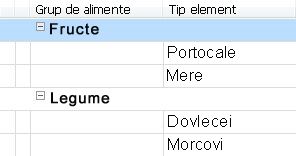
Dacă grupați elemente în funcție de un câmp dată/oră, faceți clic pe meniul Grupare date după , apoi faceți clic pe valoarea de timp dorită.
-
-
Dacă doriți ca vizualizarea să se deschidă cu opțiunile de sortare selectate în prezent, bifați opțiunea Sortare implicită atunci când se deschide prima vizualizare.










